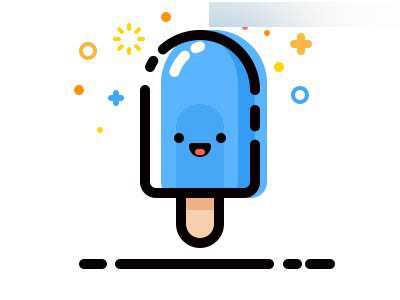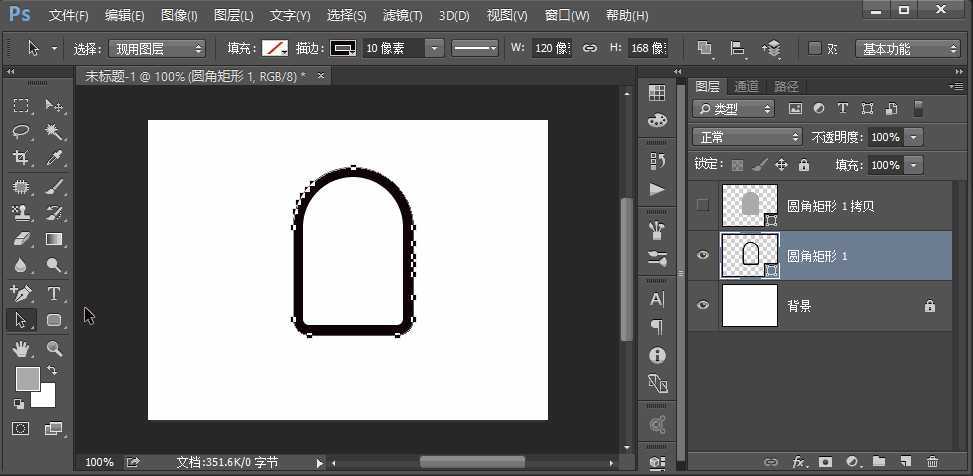效果:
· STEP 01 ·
矢量圆角矩形,改变其下方角度。
· STEP 02 ·
把填充色关闭,把描边点开。右键点击大小输入框,然后选择像素,输入10像素。
· STEP 03 ·
用钢笔添加几个锚点,随意添加即可。
· STEP 04 ·
用直接选取工具,框选或者点击一些部分,delete删除。同样可以点击某些锚点上下调整。
· STEP 05 ·
把描边选项的端点选择圆角。
· STEP 06 ·
填充色改成蓝色,图层位置调整放在轮廓下方,填充个蓝色。
· STEP 07 ·
用布尔运算的减去顶层图像,保留一个边儿,将其色彩变成深色一点的颜色作为阴影部分。
· STEP 08 ·
做一个雪糕的把儿,可以尝试将描边选项的对齐变成外对齐。
· STEP 09 ·
做一个高亮的部分,仍然是用添加锚点的方式。
如果你发现某个部分不是圆角的,可以尝试将钢笔工具的最后一个转换点工具点击一下锚点把角度点下。
· STEP 10 ·
嘴巴的部分可以用布尔运算切个半圆儿,然后用描边外轮廓并使用圆角。
· STEP 11 ·
圆角矩形工具做一个小长条的红色舌头,放置即可。
· STEP 12 ·
做地平线,方法很多。
· STEP 13 ·
做一个放射小效果,怎么做都可以,也可以用这样的笨方法。
· STEP 14 ·
基本上完成了,然后对于色彩最后都可以调整一下。
最终效果!
以上就是Photoshop绘制可爱风格的卡通雪糕UI图标方法介绍,操作很简单的,大家学会了吗?希望这篇文章能对大家有所帮助!
免责声明:本站资源来自互联网收集,仅供用于学习和交流,请遵循相关法律法规,本站一切资源不代表本站立场,如有侵权、后门、不妥请联系本站删除!
RTX 5090要首发 性能要翻倍!三星展示GDDR7显存
三星在GTC上展示了专为下一代游戏GPU设计的GDDR7内存。
首次推出的GDDR7内存模块密度为16GB,每个模块容量为2GB。其速度预设为32 Gbps(PAM3),但也可以降至28 Gbps,以提高产量和初始阶段的整体性能和成本效益。
据三星表示,GDDR7内存的能效将提高20%,同时工作电压仅为1.1V,低于标准的1.2V。通过采用更新的封装材料和优化的电路设计,使得在高速运行时的发热量降低,GDDR7的热阻比GDDR6降低了70%。
更新日志
- 2019明达发烧碟MasterSuperiorAudiophile[WAV+CUE]
- 蔡幸娟.1993-相爱容易相处难【飞碟】【WAV+CUE】
- 陆虎.2024-是否愿意成为我的全世界【Hikoon】【FLAC分轨】
- 关淑怡.2009-ERA【星娱乐】【WAV+CUE】
- 林忆莲《关于她的爱情故事》2022新世纪MQA 24K金碟限量版[WAV+CUE]
- 张雨生1993《一天到晚游泳的鱼》台湾G字首版[WAV+CUE][1G]
- 群星《试音五大女声》[WAV+CUE][1G]
- 魔兽世界wlk武器战一键输出宏是什么 wlk武器战一键输出宏介绍
- 魔兽世界wlk狂暴战一键输出宏是什么 wlk狂暴战一键输出宏介绍
- 魔兽世界wlk恶魔术士一键输出宏是什么 wlk恶魔术士一键输出宏介绍
- 医学爱好者狂喜:UP主把医学史做成了格斗游戏!
- PS5 Pro评分解禁!准备升级入手吗?
- 我们盘点了近期火热的国产单机游戏!《琉隐神渡》等 你期待哪款?
- 2019年第12届广州影音展双碟纪念版ADMS2CD[MP3/WAV]
- 黄安《救姻缘》台首版[WAV+CUE]